
某些游戏会根据电脑的IP地址来禁止玩家登录,所以很多玩家就想更改自己电脑的IP来躲避限制,那么win11如何修改IP地址呢?
方法/步骤:
1、右键点击任务栏开始图标,打开的菜单项中,点击设置打开;
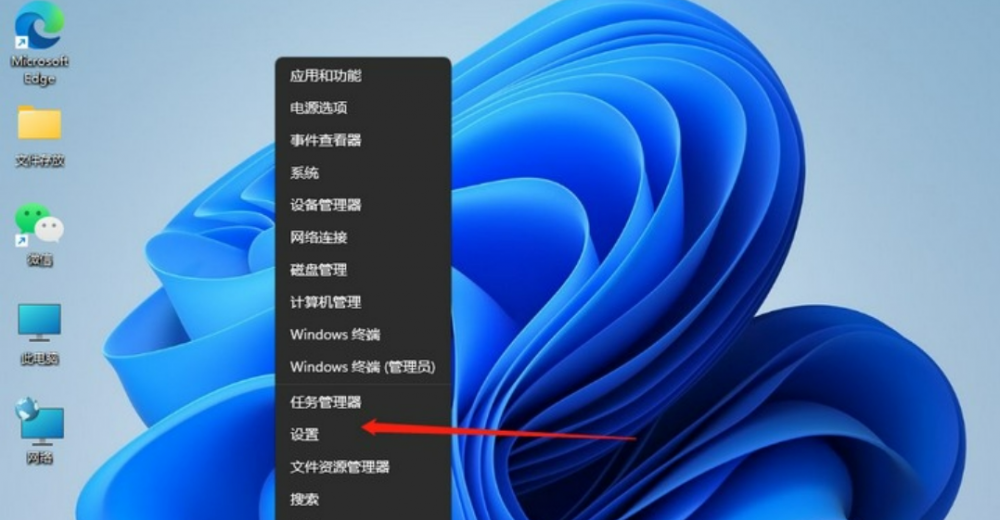
2、进入Windows设置窗口,左侧点击网络 & Internet;
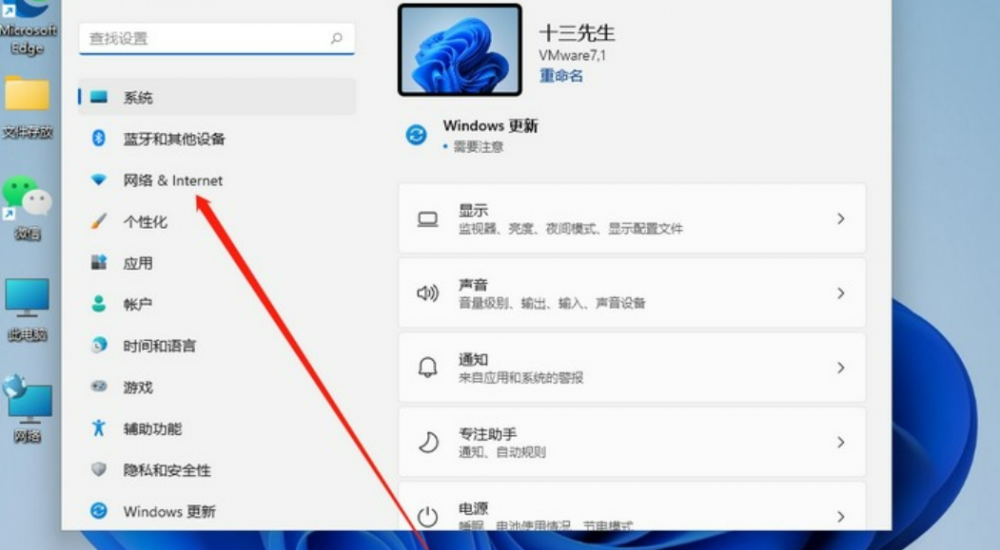
3、然后,在右侧找到已连接的网络图标,点击属性;
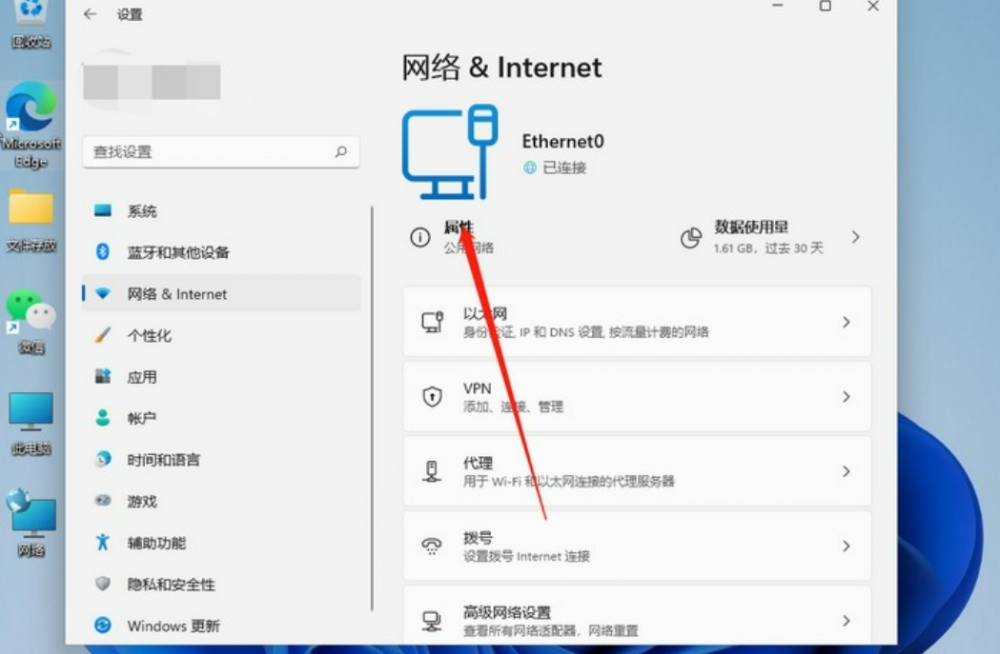
4、网络属性窗口中,找到并点击IP 分配旁的编辑;
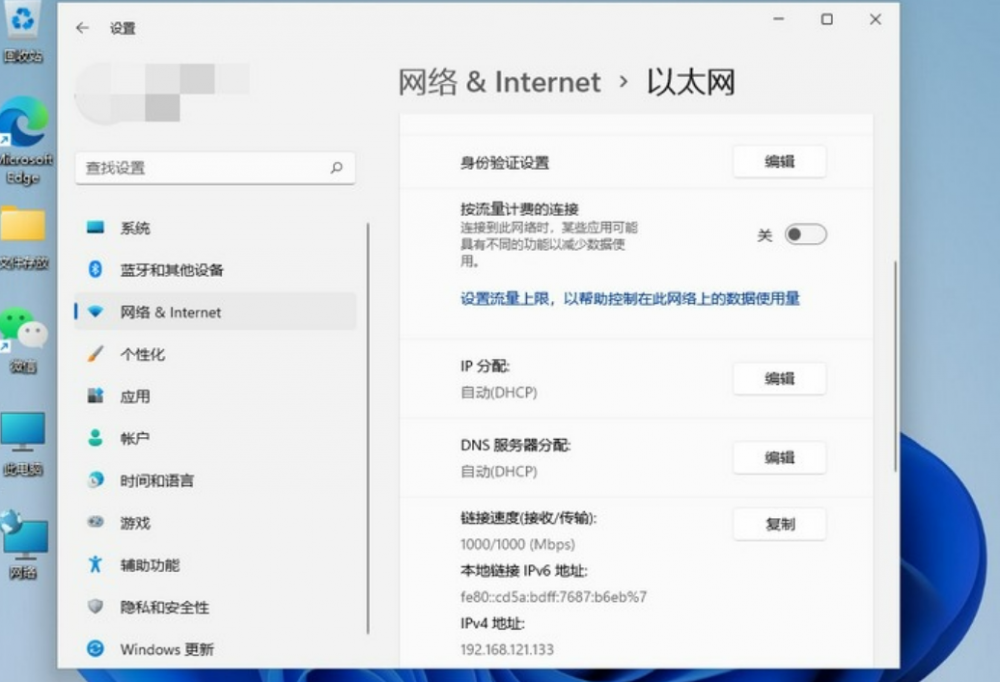
5、编辑 IP 设置窗口,点击手动,并将IPv4开启;
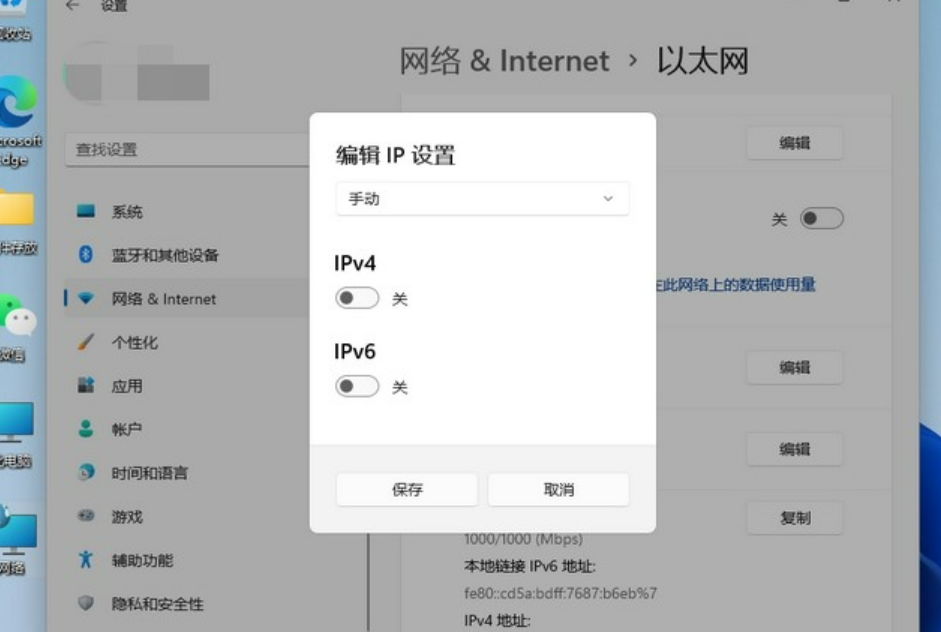
6、接着,根据自己局域网的网段,输入IP 地址、子网掩码、网关等信息后,再点击保存就可以 了。
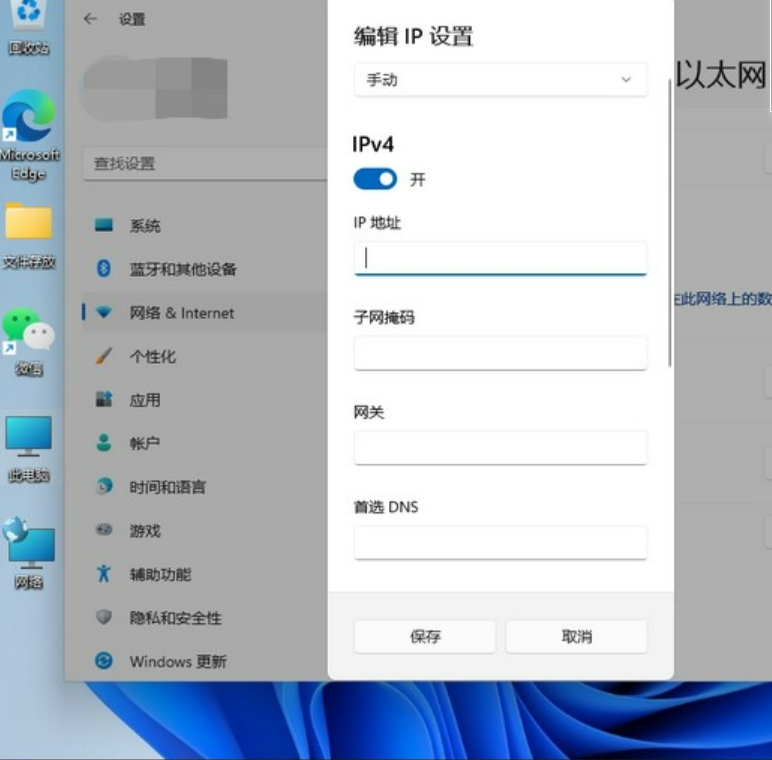
相关推荐:
ux6小编为大家带来了win11如何修改ip地址的相关资讯,有没有帮助到您呢?还想要了解更多相关精彩内容请多多关注游戏6吧!